Ako zálohovať, obnoviť alebo obnoviť váš iPhone, iPad alebo iPod
Máte iPhone, ktorý potrebujete obnoviť alebo obnoviť? Potrebujete vykonať továrenský reset a vymažte všetko alebo stačí, aby ste obnovili určité nastavenia, pretože telefón funguje?
Alebo možno potrebujete obnoviť svoj iPhone z iTunes zálohy alebo z iCloud? Môžete tiež len vykonať tvrdý reset vášho iPhone, čo je rýchly spôsob ako odstrániť problémy, ako je zmrazenie atď.
V tomto článku sa chystám prechádzať cez rôzne typy obnovení, obnovy a zálohovanie, ktoré môžete urobiť pre váš iPhone, iPad alebo iPod Touch.
Pre tento článok budem používať iOS 9 pre všetky príklady, pretože je to najnovšia verzia operačného systému. Ak sa niečo zmení v novšej verzii, budem určite aktualizovať tento príspevok.
Zálohovanie iPhone, iPad, iPod
Predtým, než vymažete alebo obnovíte čokoľvek, vždy by ste mali zálohovať len v prípade, že niekto potrebuje neskôr alebo sa niečo pokazí. Navrhujem vytvoriť zálohu pre iCloud aj pre iTunes. Ak v iCloud nemáte dostatok priestoru, potom urobíte len lokálnu zálohu pre iTunes. Začnime s iTunes zálohami.
Zálohy systému iTunes
Zálohovanie na iTunes už nie je potrebné, ak zálohujete telefón do iCloud, ale zistilo sa, že je stále užitočné vytvoriť lokálnu zálohu každých pár mesiacov.
iCloud je skvelý, ale má veľa záchvatov, ktoré môžu spôsobiť zlyhanie, keď to najviac potrebujete. Navyše, Apple je tak nešťastný so svojimi neuveriteľnými 5 GB voľného úložného priestoru. Nemôžete ani uložiť jednu zálohu plného 16 GB iPhone s takým veľkým priestorom, takže určite používajte iTunes, ak si nie ste istí, či je váš telefón správne zálohovaný na iCloud.
Otvorte aplikáciu iTunes, pripojte zariadenie Apple a kliknite na tlačidlo Zálohovať teraz gombík.
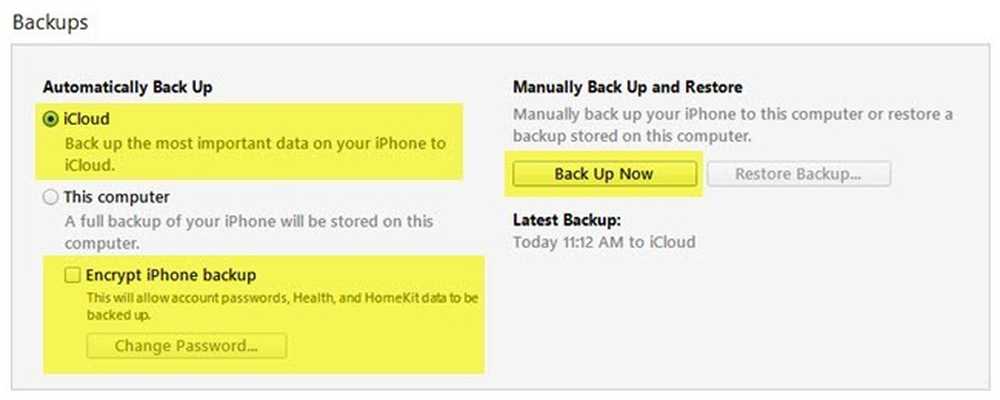
Keď to urobíte, dostanete správu s otázkou, či chcete zašifrovať zálohu alebo nie. Ak sa rozhodnete šifrovanie zálohovať, citlivé údaje, ako sú vaše údaje o zdraví, homekit a uložené heslá, nebudú uložené v zálohe. Môžete tiež jednoducho skontrolovať Šifrovanie zálohovania iPhone pred zálohovaním, aby ste zabezpečili, že zálohovanie je šifrované.
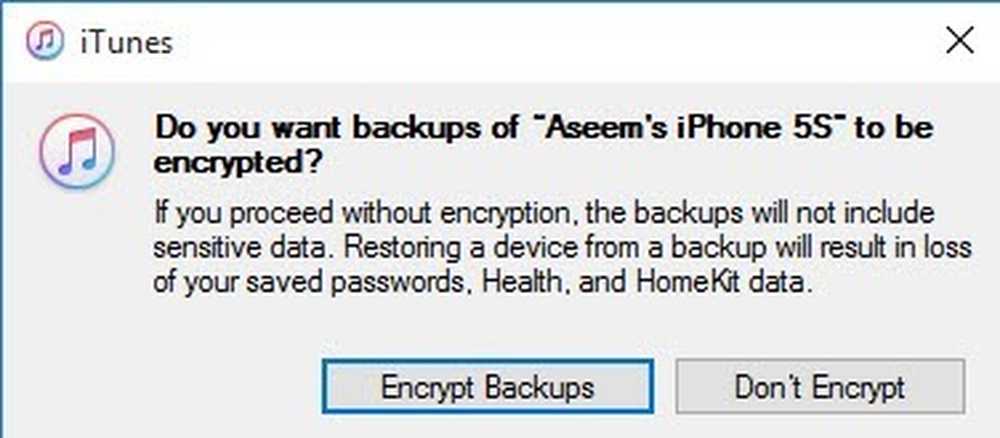
Keď obnovíte nezašifrovanú zálohu do vášho telefónu, budete musieť znovu zadať všetky svoje heslá atď. Preto ak ste niekedy obnovili zálohu iCloud na rozdiel od bežnej zálohy iTunes, možno ste si všimli, že nemáte musíte po obnovení zadať všetky svoje heslá.
Jediná vec, ktorú si musíte zapamätať o šifrovaných zálohách, je, že na šifrovanie zálohy budete musieť použiť heslo. Ak chcete vykonať obnovenie, budete potrebovať rovnaké heslo. Ak na to zabudnete, nebudete môcť obnoviť túto zálohu, preto buďte opatrní a heslo si nechajte niekde zapísať.
Môžete tiež dostať správu s otázkou, či chcete preniesť nákupy do knižnice iTunes. Mali by ste kliknúť Prevod nákupus, v opačnom prípade vám chýba hudba, aplikácie, vyzváňacie tóny atď., keď prejdete neskôr na obnovenie.

Tiež si všimnite, že môžete nechať Možnosť automatického zálohovania nastavený na iCloud a jednoducho manuálne vykonávať lokálne zálohovanie. Služba iCloud by mala automaticky zálohovať váš telefón, ale môžete vždy vykonať manuálnu zálohu iCloud nastavenie, iCloud, zálohovanie a potom klepnutím na tlačidlo Zálohovať teraz. Mala by tiež zobrazovať dátum a čas poslednej zálohy iCloud.
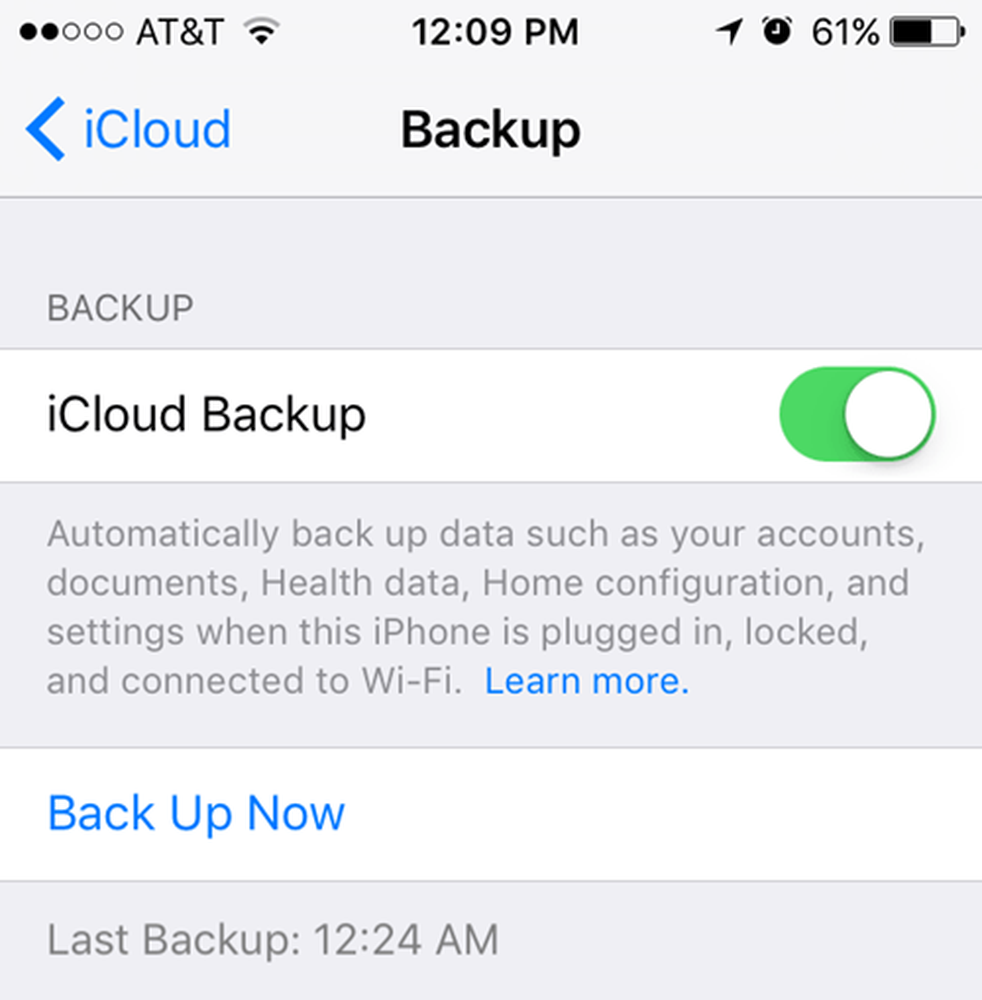
Teraz, keď máte vaše zariadenie správne zálohované, môžeme pokračovať a obnoviť ho. Existuje niekoľko spôsobov, ako obnoviť zariadenie Apple, a preto sa o tom rozprávajte.
Reset iPhone, iPad, iPod
Poďme sa najprv porozprávať o tvrdom resetu, ktorý v skutočnosti nevymaže žiadne údaje ani neregistruje žiadne nastavenia. Hard reset je pri stlačení a podržaní tlačidla Domov tlačidlo (kruhové tlačidlo) a Moc ktoré sa nachádzajú hore alebo vpravo súčasne, kým sa telefón neaktivuje.

To je užitočné, ak sa vaše zariadenie správa nesprávne a je to ako keď budete musieť reštartovať počítač so systémom Windows, pretože to funguje. Po tvrdom resete existujú možnosti obnovenia rôznych nastavení v telefóne.
Klepnite na nastavenie, ísť do všeobecný, prejdite celú cestu dole a klepnite na resetovať.
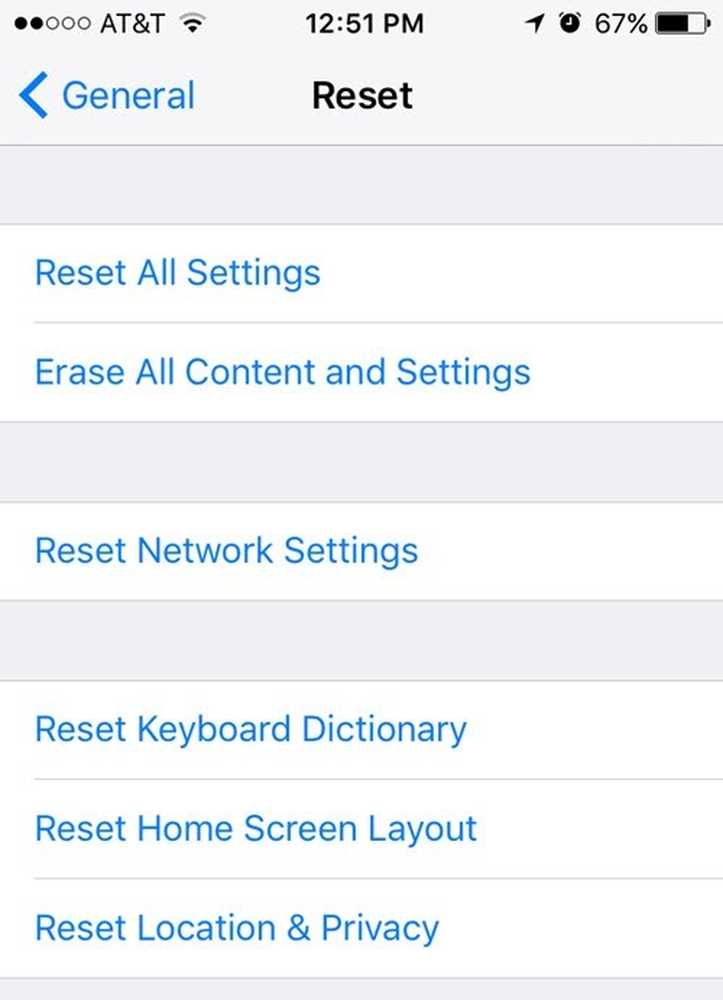
Hlavné možnosti, ktoré väčšina ľudí skončí, sú Obnoviť všetky nastavenia, Vymažte celý obsah a nastavenia a Obnoviť nastavenia siete.
Obnoviť všetky nastavenia - Toto obnoví všetky nastavenia v sekcii nastavenie app. Znamená to, že stratíte údaje Wi-Fi, pripojenia Bluetooth, nastavenia Nerušiť, nastavenia klávesnice, upozornenia, tapety, nastavenia ochrany osobných údajov atď..
Neodstraňuje žiadne vaše údaje ani aplikácie. To znamená, že v telefóne zostane všetka vaša hudba, videá, fotografie, aplikácie, správy iMessages, e-mailové účty, kalendáre atď. Dostanete nejaké upozornenia, keď prejdete na obnovenie všetkých nastavení, ale nebojte sa, vaše dáta budú v bezpečí.
Obnoviť nastavenia siete - Táto možnosť iba obnoví všetko, čo súvisí s vašimi pripojeniami Wi-Fi a LTE. Ak máte problémy s pripojením, je to dobrá možnosť vyskúšať.
Vymažte celý obsah a nastavenia - Toto je možnosť obnovenia továrenského nastavenia, ktorá zničí všetko na zariadení iPhone, iPad alebo iPod. Túto možnosť používajte len vtedy, ak ste si istí, že máte všetko zálohované a či chcete prístroj vyčistiť, aby ste ho dal alebo predať inému.
Túto možnosť môžete použiť aj vtedy, ak máte záujem o čistú inštaláciu systému iOS. Ak ste napríklad inovovali svoj telefón zo zariadenia iOS 7 na iOS 8 na iOS 9 a má len veľa problémov, môžete zálohovať telefón, vymazať všetko a potom obnoviť zo zálohy. Upozorňujeme, že ak vykonáte čistú inštaláciu vyššej verzie systému iOS než pôvodne nainštalovaná, nebudete môcť obnoviť zálohu.
Napríklad keď vyjde iOS 10 a vymažete váš iPhone pred inováciou na iOS 10, nebudete môcť obnoviť zálohovanie iOS 9, pretože váš telefón teraz používa iOS 10. Ak chcete urobiť čistú inštaláciu iOS 10, keď vyprší, budete musieť najskôr aktualizovať, potom zálohovať, potom vymazať a potom obnoviť.
Upozorňujeme, že ak chcete telefón vymazať, musíte ho vypnúť Nájdi môj iPhone najprv. Pravdepodobne budete musieť zadať aj vaše heslo iCloud. Váš telefón sa potom reštartuje a po jeho vymazaní uvidíte Ahoj alebo vitajte plátno.
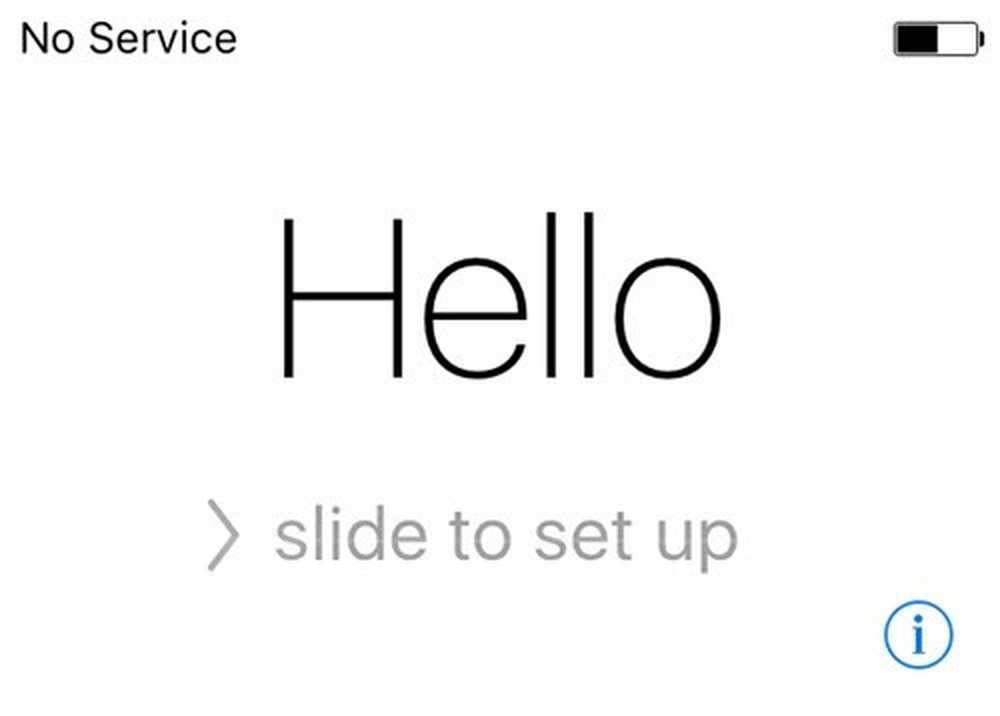
Najprv musíte vybrať svoj jazyk, potom svoju krajinu, vybrať sieť Wi-Fi, potom povoliť alebo zakázať služby určovania polohy, pridať prístupový kód, ak chcete, a nakoniec vybrať spôsob, akým chcete nastaviť telefón. Takže teraz poďme hovoriť o obnovení telefónu.
Obnovte iPhone, iPad, iPod
Po resetovaní telefónu na predvolené nastavenie od výroby sa zobrazí otázka, ako ju chcete obnoviť. Pamätajte, že môžete obnoviť aj svoje zariadenie bez toho, aby ste ho museli vymazávať pomocou iTunes, čo vám to vysvetlí ďalej.
Ak však niekedy chcete obnoviť zálohu iCloud, musíte vždy vymazať zariadenie úplne tak, ako je uvedené vyššie. Je to trochu strašidelné, ale je to jediný spôsob, ako obnoviť zálohu iCloud.

Tu si môžete vybrať Obnoviť z iCloud Backup, Obnoviť z iTunes Backup, Nastaviť ako nový iPhone a Presun dát z Androidu.
Ak vyberiete prvú možnosť, budete musieť zadať svoje ID a heslo spoločnosti Apple a potom získate zoznam dostupných záloh iCloud.

Ak vyberiete druhú možnosť, budete musieť počítač pripojiť k službe iTunes a po prihlásení do Apple ID sa vám v počítači zobrazí rozbalovací zoznam dostupných záloh..
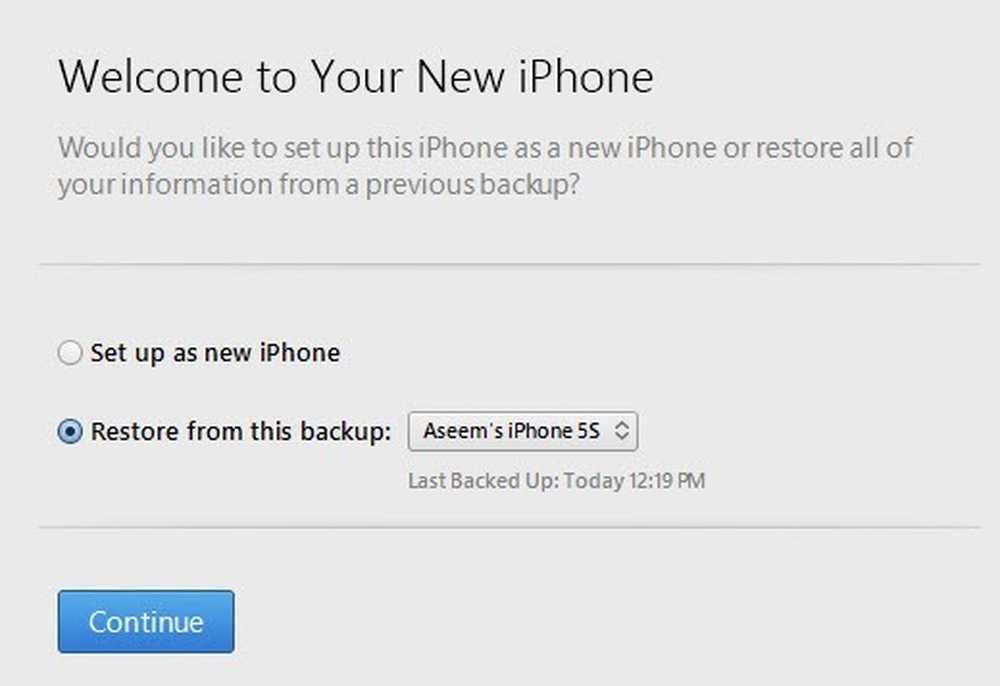
Nastavenie ako nový iPhone urobí presne to a budete mať novú inštaláciu systému iOS. Vždy môžete nastaviť ako nový iPhone a potom obnoviť z iTunes zálohy neskôr, ak sa vám páči. Od iCloud nebudete môcť obnoviť, akonáhle sa nastavíte ako nový iPhone.
A nakoniec môžete urobiť všetko z iTunes samotného. Po pripojení sa zobrazí možnosť Obnov zálohu a Obnoviť telefón.

Obnov zálohu vám umožní vybrať z miestnej zálohy uloženej v počítači a obnoviť. Jednoducho obnoví údaje a aplikácie a nie firmvér zariadenia iPhone.
Obnovenie iPhone je zaujímavé, pretože môže fungovať dvoma rôznymi spôsobmi v závislosti od toho, čo si vyberiete. Po prvé, bude sa vás opýtať, či chcete vytvoriť zálohu alebo nie. Je to na vás samozrejme.
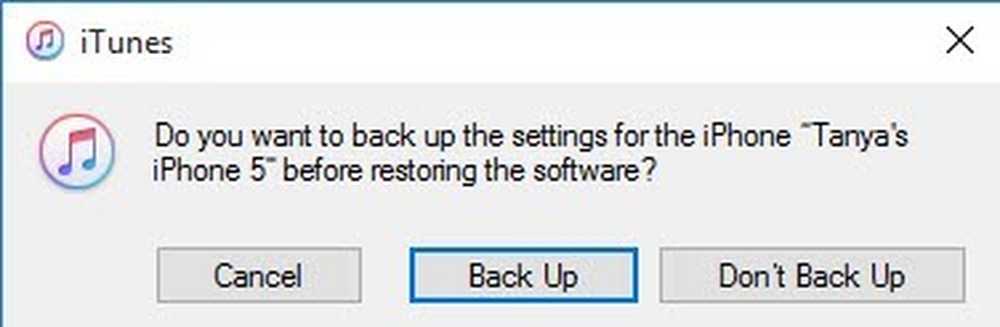
Po tom, čo vidíte, závisí od toho, či váš prístroj používa staršiu verziu systému iOS alebo nie. Ak nemáte najnovšiu verziu systému iOS, zobrazí sa vám možnosť buď obnoviť alebo k aktualizovať. Ak používate najnovšiu verziu, uvidíte len obnoviť gombík.

obnoviť bude vykonávať rovnakú funkciu ako Vymažte celý obsah a nastavenia v prístroji. Ak kliknete aktualizovať, jednoducho nainštaluje najnovšiu aktualizáciu do telefónu, ako keby ste mali ísť nastavenie, všeobecný, Aktualizácia softvéru. Vaše údaje by zostali neporušené, iOS by sa jednoducho aktualizoval.
Tak to tu máte! Všetky rôzne spôsoby zálohovania, obnovenia alebo obnovenia zariadenia Apple. Dúfajme, že vyčistí nejaké zmätok, ktorý by ste mohli mať o celom procese. Ak máte akékoľvek otázky, neváhajte komentovať. Užite si to!




